win10系统自动更新为何无法关闭|关闭win10自动更新
发布时间:2019-02-24 14:16:26 浏览数: 小编:xiaoling
win10系统具有自动更新功能,系统开启自动更新功能后只要系统推送新的版本就会自动更新,有些用户并不喜欢系统一直更新想要将系统自动更新关闭,可是win10系统一直无法关闭要怎么办呢?今天小编就来帮助用户们解决这个问题,下面关闭win10自动更新分享给大家。
1、右键“此电脑”图标,点击“管理”,打开“计算机管理”窗口;
2、在“计算机管理”窗口中找到“服务和应用程序”,点击“服务”,打开“服务”窗口;
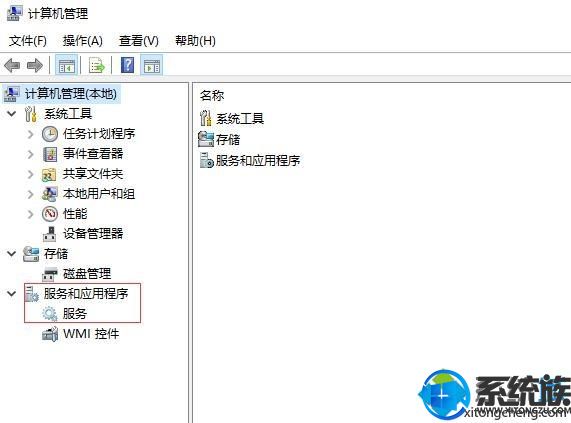
3、在“服务”中找到“Windows Update”这个服务,双击它,打开该服务的属性窗口,将服务状态改成停止,启动类型选择“禁用”;

很多人以为只要做到这里就完成了自动更新服务的关闭了,然后没过多久就发现自己的计算机又开始更新了。其实到这里还差一步,才算真正的关闭自动更新。
4、我们需要将选项卡切换到“恢复”,将第一次失败、第二次失败、后续失败,全部改成“无操作”,这样才算是正在的完成关闭自动更新。
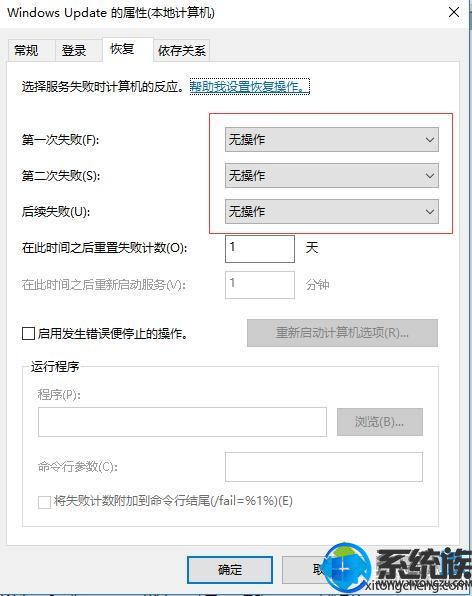
如果用户想要将win10系统自动更新却无法关闭,可通过上述方法将win10系统关闭自动更新,想要了解更多win10系统教程请继续关注本站。



















